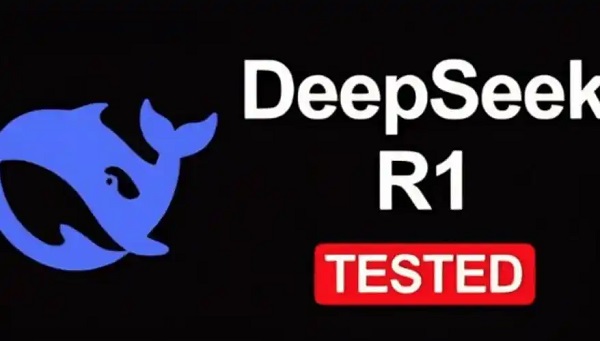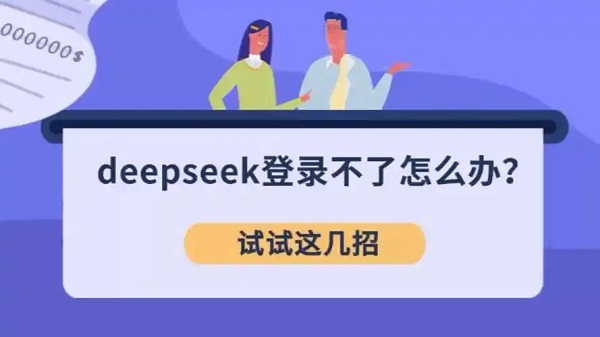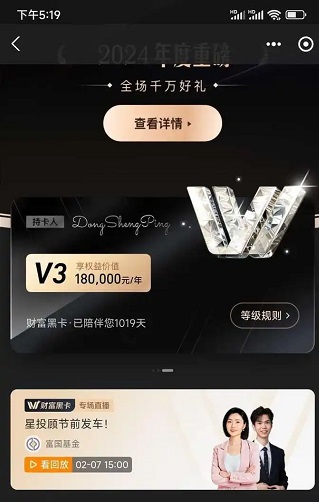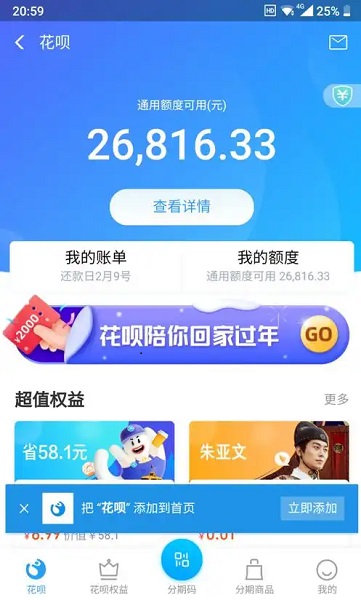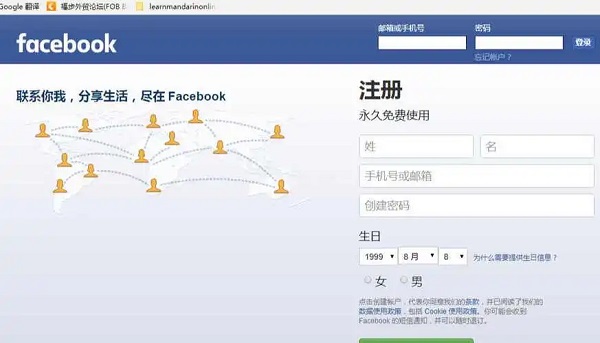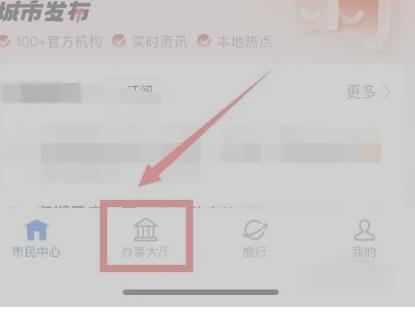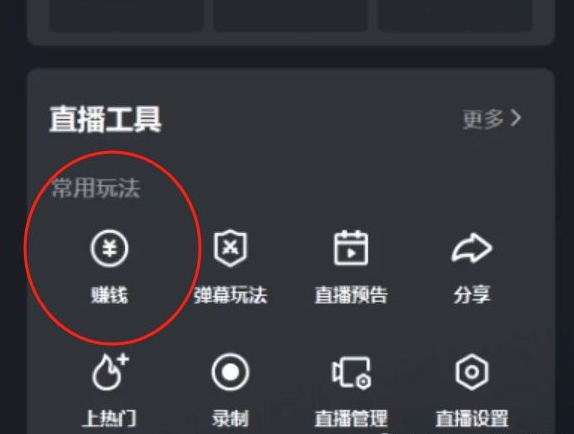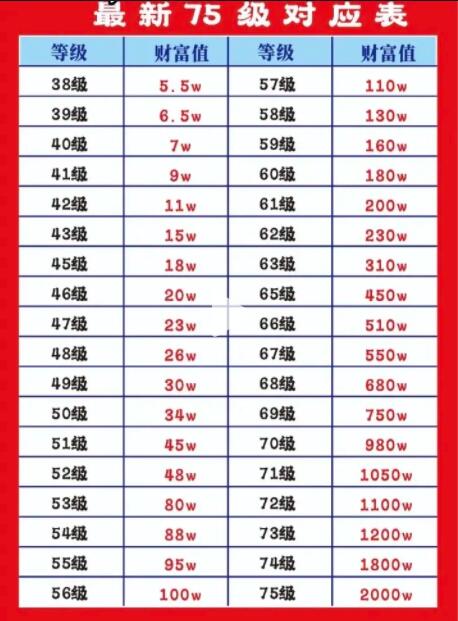DeepSeek怎么翻译PDF文件 DeepSeek翻译PDF文件步骤详情
DeepSeek怎么翻译PDF文件?DeepSeek作为一款专业且好用的AI智能助手,采用了当前先进的DeepSeek-V1和DeepSeek-V3大模型,帮助用户解决各种日常生活问题以及办公学习,同时支持文件上传,扫描读取各类文件及图片信息等等,所以用户也可以充分利用DeepSeek处理一些PDF文档,特别是在需要快速理解和分析大量信息时非常有用,也大大的提高了效率,但是DeepSeek本身不能直接翻译PDF文件,如果你还不了解的话可以来学习一下。

DeepSeek翻译PDF文件步骤:
1、打开DeepSeek并选择PDF文件:首先,打开DeepSeek,然后选择需要翻译的PDF文件。在DeepSeek中,你可以通过点击“上传附件”来选择并上传PDF文件。
2、编写提示词并生成思维导图:在DeepSeek中,编写提示词以指示DeepSeek生成思维导图。例如,可以编写“根据电子书的内容,生成思维导图,并且以markdown的格式输出”。
3、导出Markdown文件:DeepSeek会生成一个Markdown格式的文件,你可以在电脑上创建一个文本文件,将DeepSeek生成的内容复制粘贴到这个文本文件中,并保存为“.md”格式。
4、使用Xmind导入Markdown文件:下载并安装Xmind软件后,打开Xmind并选择“导入”功能,然后选择之前保存的Markdown文件。Xmind会自动将Markdown内容转换为思维导图。
通过以上步骤,你可以将PDF文件转换为思维导图,并进一步进行翻译或其他处理。